Monitor piše, da ni signala, zaznanega signala, preverite signalnega kabla - kaj to pomeni in kaj storiti?
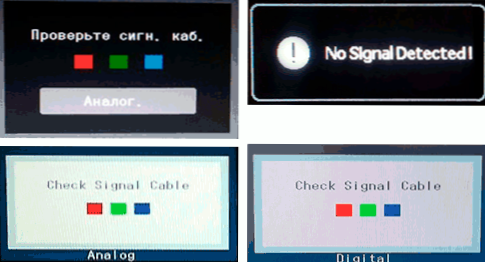
- 3587
- 430
- Johnny Berge
Pogosto uporabniško vprašanje: Kaj storiti, če monitor zapiše "brez signala", računalnik pa deluje, in tudi kaj pomenijo sporočila: ni zaznanega signala, preverite signalni kabel, brez vhodnega signala, "Preveri znak. Kab."," Signala ni zaznana "in podobno. Težava se lahko pojavi s katero koli vrsto povezave: HDMI, VGA, pristanišča in DVI.
V teh navodilih podrobno o tem, zakaj ni signala ali "ni zaznanega signala" pri vklopu računalnika na monitorju, možnih vzrokih problema in načinov za odpravo situacije. Sprva - preproste možnosti, potem bolj zapletene, pa tudi v mnogih primerih, ki sprožijo. Podobna težava: Monitor piše zunaj območja, vhod ni podprt (ali izven dosega in vhod ni podprt).
- Kaj preverja signalni kabel, na monitorju ni mogoče zaznati signala
- Preproste načine za popravilo "brez signala"
- Dodatni razlogi in odločitve
- Video navodila
Kaj preverja signalni kabel, ni zaznanega signala in na monitorju ni signala
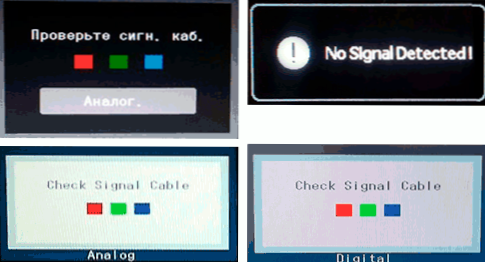
Vsa našteta sporočila na zaslonu monitorja imajo eno vrednost: video signal, ki ga podpira ta vhod, ne prejme vhoda. Obstaja en razlog, vendar so sporočila, odvisna od določenega monitorja, lahko različna.
- Preverite Signal Kabel pomeni "preverite signalni kabel" (tisti, ki je povezan z monitorjem z računalnikom). Lahko prikažete tudi kot "Preverite znak. Kab.".
- Ne Signal Odkrit Torej "signala ni zaznana".
- Ne Vnos Signal Pravi prevedeno kot "brez vhodnega signala".
Preprosti razlogi, da na monitorju ni signala in kako ga popraviti
Prvič, o preprostih in dokaj pogostih možnostih za vzroke težave in ustrezne metode reševanja. Priporočam, da ne zamudite niti ene točke, tudi če ste prepričani, da je vse točno v redu.
- Kabel je resnično odklopljen ali ni tesno povezan s strani monitorja ali video kartice računalnika: lahko je po naključju izklopljen, nekdo bi lahko premaknil monitor. Bodite prepričani, da preverite, to ni tako redek primer.

- Če ste posodobili monitor ali video kartico, po kateri ste priključili monitor z uporabo katerega koli adapterja ali kabla z različnimi vmesniki (na primer prikazovalni pristanišče - HDMI, HDMI - VGA/DVI in podobno), ne pozabite, da lahko ta kabel ali adapter sam lahko sam kabel ali adapter BODI PROBLEMI: Del le -teh je enosmerni, del - delujejo samo na določeni opremi (na primer na tistih grafičnih karticah, kjer je podprt analogni zaključek HDMI in jih v zadnjem času niso bili izvedeni). Rešitve v tem primeru - poskusite uporabiti povezavo z isto vrsto vrat ali vsaj digitalnega izhoda v digitalni vhod, lahko kupite tudi aktivni pretvornik signala. V idealnem primeru - originalni kabel monitorja brez adapterjev.

- Če ste računalnik povezali z drugim monitorjem, projektorjem ali na televizijo (kako povezati prenosnik ali računalnik s televizorjem), izklopite računalnik, izklopite kabel, ki vodi na televizor s video kartice (tudi če je izključen iz televizor ali drugi monitor), znova vklopite računalnik in preverite, ali je težava brez zaznanega signala ali preverjanja signalnega kabla izginila.
- Če v meniju samega monitorja obstaja možnost izbire vira vhodnega signala (element "vhod", "vhod"), odprite ta meni in poskusite ročno izbrati uporabljen vhod.
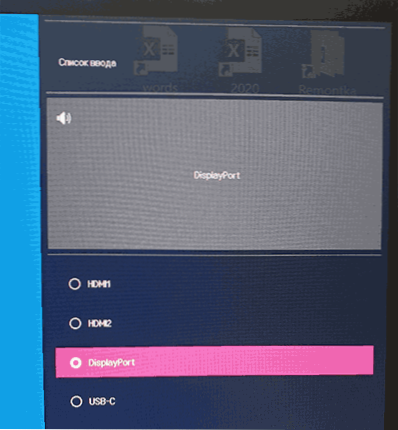
- Če obstaja priložnost, povežite svoj monitor z drugim računalnikom ali prenosnikom, da izključite okvaro samega monitorja ali njenih vrat: če v drugem računalniku ni signala, je treba težavo iskati na ravni samega monitorja.
- Če je v računalniku obstajala diskretna grafična kartica in zdaj ste monitor povezali z integrirano (dostop do matične plošče), saj smo kot rezultat prejeli "brez signala", lahko v BIOS pride ali prednostna naloga video kartice PCI-E, prioriteta video kartice ali procesorja brez integriranega videoposnetka.
- Nekatere stare video kartice ne morejo prikazati signala na prikazovalniku (enaka možnost je enaka s HDMI) pred nalaganjem gonilnikov (na začetku nalaganja nameščenega OS). Kaj to pomeni: Če ste ravno sestavili računalnik s takšno video kartico ali se odločili, da sistem znova namestite z nalaganjem s bliskovnega pogona, monitor pa je povezan prek prikazovalnih vrat, morda ne bo signal iz njega.
- Če ste kupili nov monitor s povezavo USB-C/Thunderbolt in nanj povezali prenosnik, preučite značilnosti prenosnika: ne podpirajo slike slike s strani USB-S. Priporočam tudi uporabo "Native" kabla Monitor, kabli USB-C so različni, nekateri pa morda ne podpirajo video/zvoka na monitor.
Ločeno, v skladu z drugim od naštetih točk: danes je pogosto situacija, ko uporabnik pridobi sodobno grafično kartico, na kateri so samo prikazana vrata in HDMI, vendar ima stari poceni monitor, na katerem nič razen VGA/DVI ni nič, razen VGA/DVI Soočen z dejstvom, da ni signala. To je mogoče rešiti z nakupom aktivnega pretvornika iz HDMI ali DP do standarda monitorja, če pa je mogoče, priporočam spremembo monitorja.
Dodatni možni razlogi za odsotnost signala na monitorju in možne rešitve
Če vse, kar je bilo opisano zgoraj, ni delovalo, pojdimo na druge možne možnosti, tudi dovolj pogoste:
- Če imate integriran video, poskusite fizično onemogočiti diskretno video kartico, priključite monitor z integriranim izhodom in preverite, ali bo to rešilo težavo. Če se odločite, možne možnosti: Dodatna moč ni povezana z diskretno video kartico, težavo strojne opreme video kartice, pomanjkanje napajanja napajanja (resnična moč lahko pade zaradi obrabe), težave z režo, kjer je priključena video kartica.
- Zadevna težava je pogosto opisana kot "na monitorju ni signala in računalnik deluje". Pravzaprav hrup ventilatorjev in luč indikatorjev po pritisku na gumb za vključitev vedno ne kažejo, da se računalnik vklopi in deluje: s težavami z video kartico, napajanjem, RAM -om, odsotnostjo povezovanja nekaterih daljnovodov na matično ploščo (pogosto z neodvisnim čiščenjem, montažo in demontažo, zamenjavo komponent) lahko preprosto vklopi moč v nekaterih linijah, vendar ne zažene in tudi ne daje signala monitorju (ne bo reproduciran s Zvoki OS, če so bili prej takšni - to ni - to je argument v prid opisani možnosti). Če se drugi monitorji ne prikazujejo na istem računalniku - je to še en argument v prid takega primera. Podrobno o tem v ločenem navodilu, kaj storiti, če se računalnik ne vklopi.
- Če na začetku računalnika, ki nalaga monitor, nekaj pokaže (zaslon Post/BIOS, logotip), potem pa obstaja sporočilo, da ni signala, verjetno je nekaj narobe s parametri izhoda slike v operacijskem sistemu. Res je, običajno v tem primeru poročajo, da signal ni v dosegu (signal zunaj dosega). Možna rešitev, če imate Windows - zaženite varen način in uporabite obnovitvene točke ali naložite s bliskovitega pogona z isto različico OS, ki ste jo namestili na drugem zaslonu, izberite »Obnova sistema« na levi strani in uporabite obnovitvene točke. V sistemu Windows 10 lahko pridete do obnovitvenega okolja po dveh prisilnih zaustavitvah (dolgo zadrževanje gumba za vklop, čeprav to ni najvarnejša tehnika). V skrajnih primerih se lahko zatečete k ponovni namestitvi OS.
Video navodila
Upam, da je ena od možnosti delovala v vašem primeru. Če je odločitev še vedno potrebna, podrobno opišite situacijo v komentarjih: model video kartice, spremljajte, kako natančno se vzpostavi povezava, po kateri se je pojavila težava "brez signala" in kaj je bilo že preizkušeno. Morda bo rešitev lahko našla za vašo situacijo.
- « Zvok v slušalkah Bluetooth na Androidu in Windows v igrah in videoposnetki zaostajajo - kako ga popraviti
- Kako najti model matične plošče računalnika »

